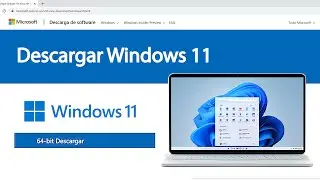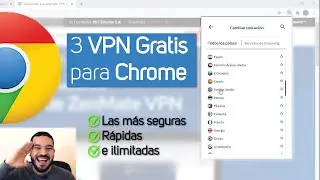Cómo INSTALAR WINDOWS 10 desde USB | Formatear Windows 10 💻🔥
Aprenderás a descargar e Instalar Windows 10 desde USB paso a paso 🏃 con una explicación que va al grano, y con la información concreta de como formatear una PC 🔥
👉 Descargar Windows 10 https://www.microsoft.com/es-es/softw...
👉 Descargar Windows 11 https://www.microsoft.com/es-es/softw...
► Descargar Windows 10 u 11 (Archivo ISO Directo): • Descargar Windows 10 ISO 2023 | 32 O ...
► Eliminar formato GPT: • Borrar Formato GPT ✅ No se puede inst...
⇨ Buscar licencia en Amazon ES: https://amzn.to/3nnevij
⇨ Buscar licencia en Amazon MEX: https://amzn.to/2MUYnpD
⇨ Buscar licencia en Amazon EEUU: https://amzn.to/3aA57kU
IMPORTANTE: Para configurar en la BIOS que la PC arranque desde el pendrive (USB) sin importar la marca o el modelo, dirígete a la opción: "BOOT" que significa "Arranque" en inglés, y en el orden prioritario coloca de primero el USB.
🔴 Teclas para entrar en la BIOS:
⊛ ACER: DEL / Supr o F1 F2
⊛ ASUS: DELETE / DEL / Supr
⊛ ASUS: F2 o DEL / Supr
⊛ COMPAQ: F10 DELL F2
⊛ HP: Esc o F10 o F11
⊛ HP: F1
⊛ LENOVO: F1 o F2
⊛ SAMSUNG: F2
⊛ SAMSUNG ULTRABOOK: F10
⊛ SONY: F1, F2 o F3
⊛ SONY VAIO: ASSIST BUTTON
⊛ TOSHIBA: F1 o Esc
⊛ TOSHIBA EQUIUM: F12
⊛ GiGABYTE: F2 o Supr.
⊛ MSI: Supr o F2.
⊛ Zotac: DEL Supr o F2.
⊛ ASRock F2 o Supr.
0:00 | Cómo Formatear una PC
0:40 | Descargar Windows 10
1:24 | Instalar Windows en USB
2:44 | Instalar Windows 10 desde USB
4:29 | Formatear Windows 10 Paso a Paso
9:52 | Activar Windows 10